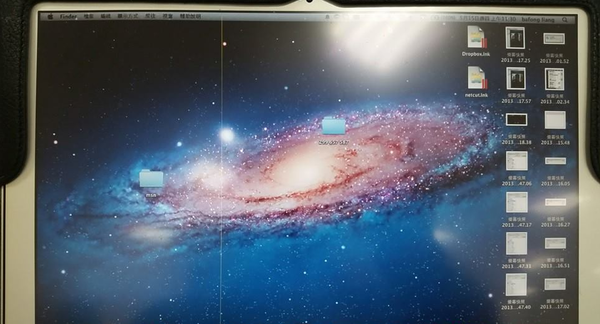
很久沒打開我的Macbook Air了,最近工作需要第二台電腦,所以把它拿出來使用
結果一打開才發現…. 他居然亮線了
我這台Macbook Air是2011年的版本,也過保固了

我幾乎快一年沒打開他,中間搞不好有壓到碰到的吧,結果再次打開居然這麼悲劇..
幸好,我的朋友真的夠義氣
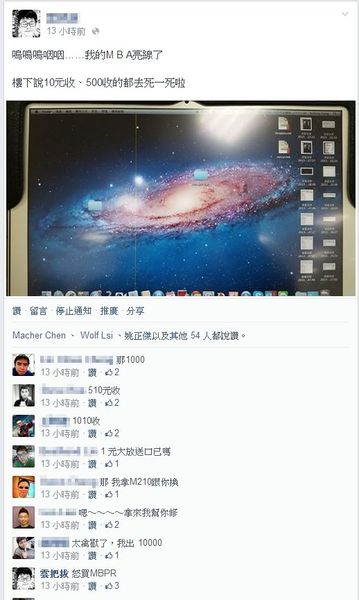
剛好前天在我家附近的STUDIO A的路過,看到店門口看一張海報,現在STUDIO A正在替客戶做免費健檢服務,於是晚上回家路過了STUDIO A,不死心地拿進去給他們看一下,看看是否有方法處理
|
|
|
STUDIO A免費健檢服務
http://www.eprice.com.tw/tech/talk/1184/4701314/1/

免費健檢的服務還蠻貼心的,而且不限訂購買地點和保固期,都可以拿去STUDIO A、SUPER A 的健檢服務
現場還蠻多台在排隊做健診的,店家免費幫你清潔蠻有吸引力~


一開始店員會請你拿一張單據填寫,整個健檢流程約花上半小時,若不想現場等候的可以填完單就離開
這間店面剛好在樂華夜市對面,筆電丟著就可以去對面吃東西,逛個街出來就是台乾淨的Macbook
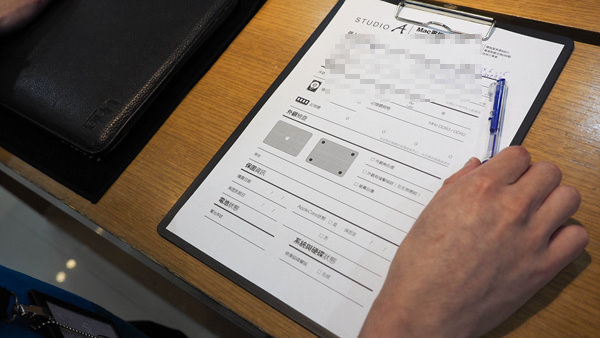
接著開始健檢,STUDIO A會幫你做以下健診項目
1. 機身清潔
包含鍵盤、全機機身、螢幕等等,都有做完整的擦拭清潔,Mac的金屬機身真的不錯,很好擦拭清潔,隨便弄一下都跟新的一樣

我也稍微注意了一下店員是拿“魔術海綿”+”酒精”來擦拭,不過店員補充說,店員有交代,不是每個機型都可以用神奇海綿來清潔喔~(避免刮傷)

2. 硬體檢測
主要是察看“電池壽命”、”系統空間容量”、”系統版本更新”、”磁碟重整權限修復”等等項目
不過由於我的機器已經過保固了,螢幕只能殘念
要嘛就是我自己習慣他,要嘛就是心一橫換螢幕
再不然…..就直接換一台新規MBA比較快,不過小弟有兩個兒子要養,算了~習慣他
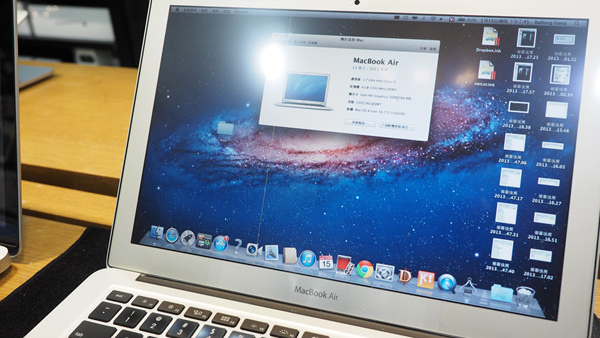
用Mac的人都知道,做磁碟修復可以解決很多奇怪的問題,而且速度還會加快
Mac的磁碟權限修復有2種方式
1. 使用圖形介面做磁碟權限修復
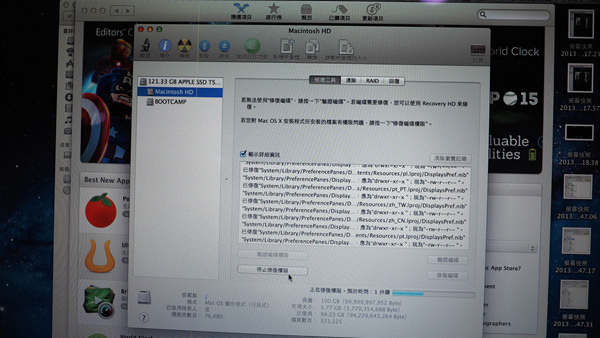
2.同時按下”Command”+”Option”+”P”+”R”,重開機8次<<這是店員告訴我的小技巧

然後再輸入”fsck -fy“,這是直接利用指令來修復磁碟權限,密技!
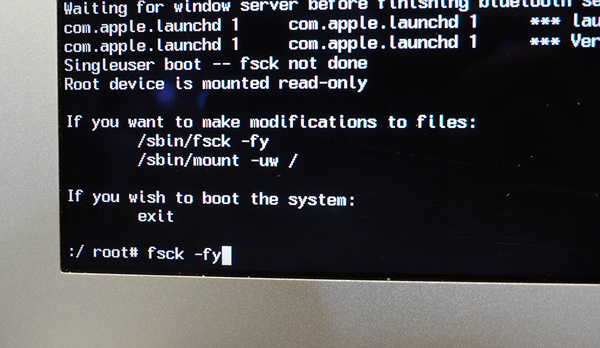
正當店員幫我做磁碟權限修復的時候告訴我,由於我的Macbook Air只有128G
又使用Bootcamp切割成兩個磁碟,目前可用空間僅剩下5G左右,夠用嗎?
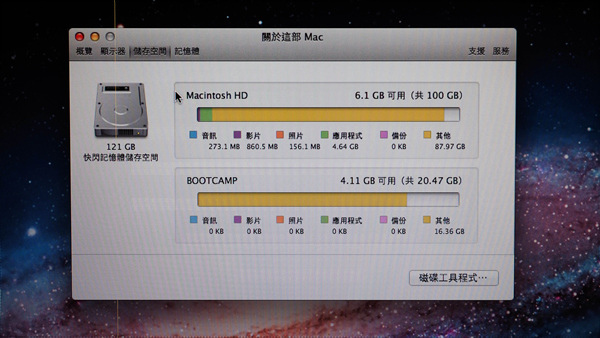
又說: STUDIO A正好有替用戶升級空間的優惠活動,要不要試試看?
官網活動: http://www.STUDIO A.com.tw/banner_detail.php?id=61
我想…如果我要修螢幕,空間就要升級,如果不修螢幕,空間還是得升級,除非換一台新機….算了~兩個小孩要養XD
我說: 空間就外接,資料刪一刪吧~
他說: 速度會快兩倍以上喔! 我保證!
於是當場跑了一次速度檢測,目前原廠的SSD讀寫速度 191.7MB讀/125MB寫
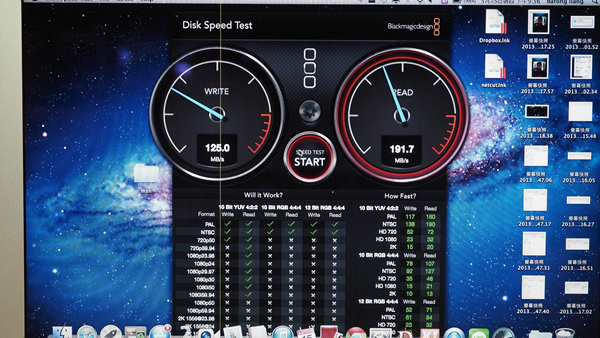
空間少有理由克服,速度就完全沒辦法改變了~
於是決定花小錢直接升級了~ (腦波還真弱= =)
用創見JetDrive 系列 SSD 升級套件Macbook Air,容量速度加倍

我細問了一下,這是STUDIO A與創見合作的用戶空間升級活動,共分成兩種款式,無論你是Macbook Pro、Macbook Air的哪一種年份款式,都可以拿來升級
而且目前這個價格方案是STUDIO A獨家優惠,還額外贈送全金屬JetFlash 820隨身碟
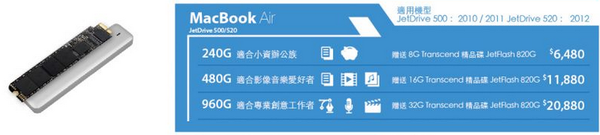
我原本的是128G,雖然升級到480G很爽,不過得花上一萬多,240G則是6480,所以決定選擇240G,不夠的就外接存放即可
創見JetDrive 系列 SSD 升級套件

這組套件包含一條240G的SSD,以及USB3.0外接硬碟盒,可裝你本身的Macbook Air拆下來的SSD變成外接硬碟
說是外接硬碟也不對,應該說是超大容量的USB3.0隨身碟
店員開始動手拆

店員邊拆邊說,很多客人其實都會買回去自己拆,但通常都會發生一些狀況,所以順便告訴大家自行升級的兩件事情

1. 螺絲一定要按照位置擺放,避免鎖上時螺絲孔位不和造成崩牙
2. 一定要拔掉電池,不然Macbook Air一定會燒掉
3. 收好你的螺絲,少一顆都是悲劇
4. 你得學會轉移資料,以及安裝新系統等等基本功夫
最方便的還是拿給店員處理比較快,都花了錢當然要享受服務

拔掉電源排線之後,此時才能更換SSD

拿出創見的JetDrive SSD 240G替我的Macbook升級

將原本的換下之後,再插上新的SSD上去

換下的就放到外接盒裝上,這些動作店員都會幫你做

此時順便清潔背蓋,以及機身內部的灰塵

我這台真的很少用,連店員都說我的MBA跟新的一樣,沒什麼灰塵
他說曾經看過有客人的Macbook裏頭還有死蟑螂的~

換完之後,店員詢問系統與資料該如何轉移,都可依照需求來服務
更換Macbook 的SSD,通常你會碰到幾種情況
1. 資料不重要,直接幫你升級成最新系統,以及安裝”合法軟體”
2. 資料希望保留,幫你升級到最新系統,並還原資料到新SSD上
3. 資料與系統都希望保留,僅作磁碟對拷,也就是完整移植

我想重作系統與安裝程式很麻煩,於是我選擇完整複製,就一顆128G幾乎裝滿的狀態下
由於我的MBA 2011只有USB2.0,大約花了50分鐘左右~
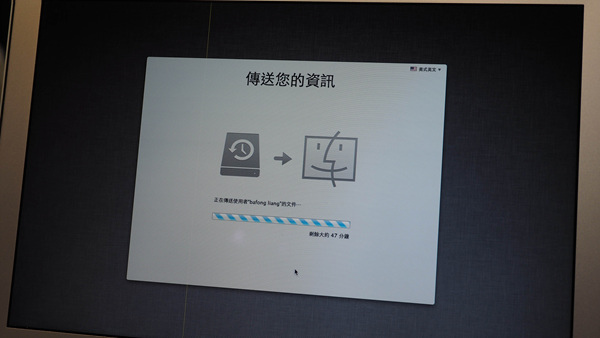
直接安裝iWork 09、升級系統到10.8
店員也順便幫我安裝了iWork 09版,據說iWork 09版有方法可以讓他變成免費的~

另外店員也做了件事情,更換SSD的必備工作 – 開啟 TRIM 指令
換好SSD之後,一定要開啟TRIM指令,才能發揮完整的效能,你可以去設定裏頭檢查自己的TRIM指令是否有開啟
原因是SSD不需磁碟重組,TRIM會幫你停止磁碟重組,並且在刪除檔案時,使用tag標記避免無謂的寫入動作減少SSD壽命
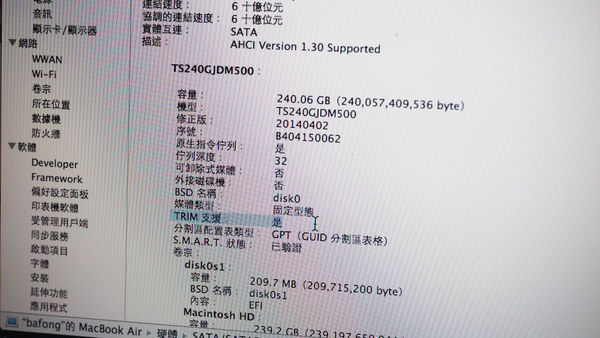
如果沒有,請到創見官網下載 《JetDrive Toolbox》
操作很簡單,只有開跟關,點一下都會自動幫你做好優化
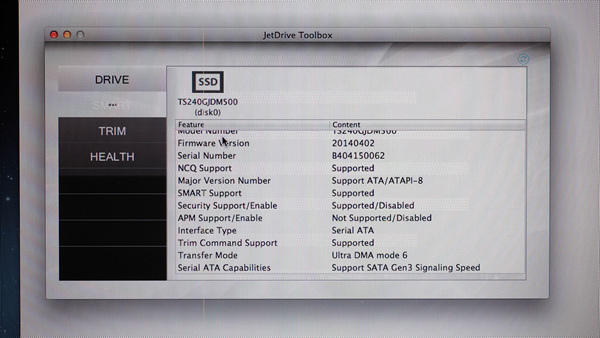
附帶一提JetDrive 500系列的的保固為五年,但SSD實際的壽命是用TBW這個單位來計算,亦即這顆SSD總共可寫入多少的資料量,以240G的JetDrive而言,其TBW約為240TB(240,000GB),若每天寫入10GB的資料,在五年的保固期內也不會把它的壽命耗盡,除非你拿SSD開BT,一天要處理到10G的情況少之又少
為了SSD的壽命~乖乖打開TRIM吧
再來測速度,讀寫速度果然加倍了
創見的JetDrive SSD讀寫速度 讀513MB/寫285.7MB
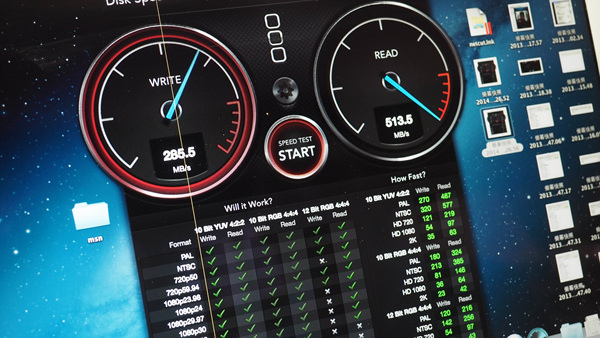
再看一次,原廠的SSD讀寫速度 讀191.7MB/寫125MB
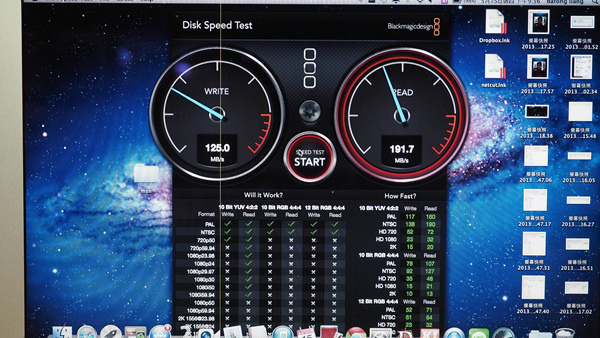
速度提升非常有感!

這次才發現原來STUDIO A的服務真的是不錯,我就像一個奧客一樣一直問過保固怎麼辦,有沒有機會便宜一點點,或是換個方式詢問,接待的店員都很熱心客氣地回應我,不過得到的答案是~螢幕壞了若是保固內非人為損壞,可直接換新,若當初沒加購Apple Care,就只能花一萬多去維修了
Mac的專賣店教育訓練都做得蠻好的,幾乎考不倒他們,也在其中學了不少使用的知識與密技,如果你家裡正好有Macbook、或其他蘋果的產品,都可以拿去STUDIO A、SUPER A兩大蘋果連鎖店,去給他們免費保養清潔,順便看看自己的筆電健康狀況
而若你像我一樣,有空間的需求,也可以趁這波活動來做升級,雖然我偷學了很多維修小技巧,以及更換的教學,事實上我呆在店家將近兩小時之久,而且人家還是熟練地做,若你不熟悉這些動作,我想難免忙中有錯,還是交給專業的幫你服務比較安全貼心,你說是吧~
想知道更多關於升級資訊,請看以下連結
創見JetDrive 系列 SSD :http://tw.transcend-info.com/Apple/jetdrive/
升級空間計畫: http://www.STUDIO A.com.tw./banner_detail.php?id=61

喜歡這篇文章的話,請幫這篇文章點個讚,或者到 雲爸的3C學園按個讚,快速得到最新的文章喔
有任何疑問,歡迎加入《3C問題互助團》社團這裡可以讓大家互相討論手機、電腦問題
不定時我也會在這邊舉辦抽獎,歡迎一起來聊聊



您好,請問您的128G SSD RAM還有用嗎?
可以便宜賣給我嗎,謝謝囉。
好爛的業配文
業配就業配幹嘛裝一副好像路過被推銷發現好划算一樣
無聊
好爛的回應留言
就算業配有差嗎?主要看介紹的內容好不好吧?
幹嘛裝得一副好像自己發現了新大陸一樣
好棒棒喔!只有你知道業配ㄟ